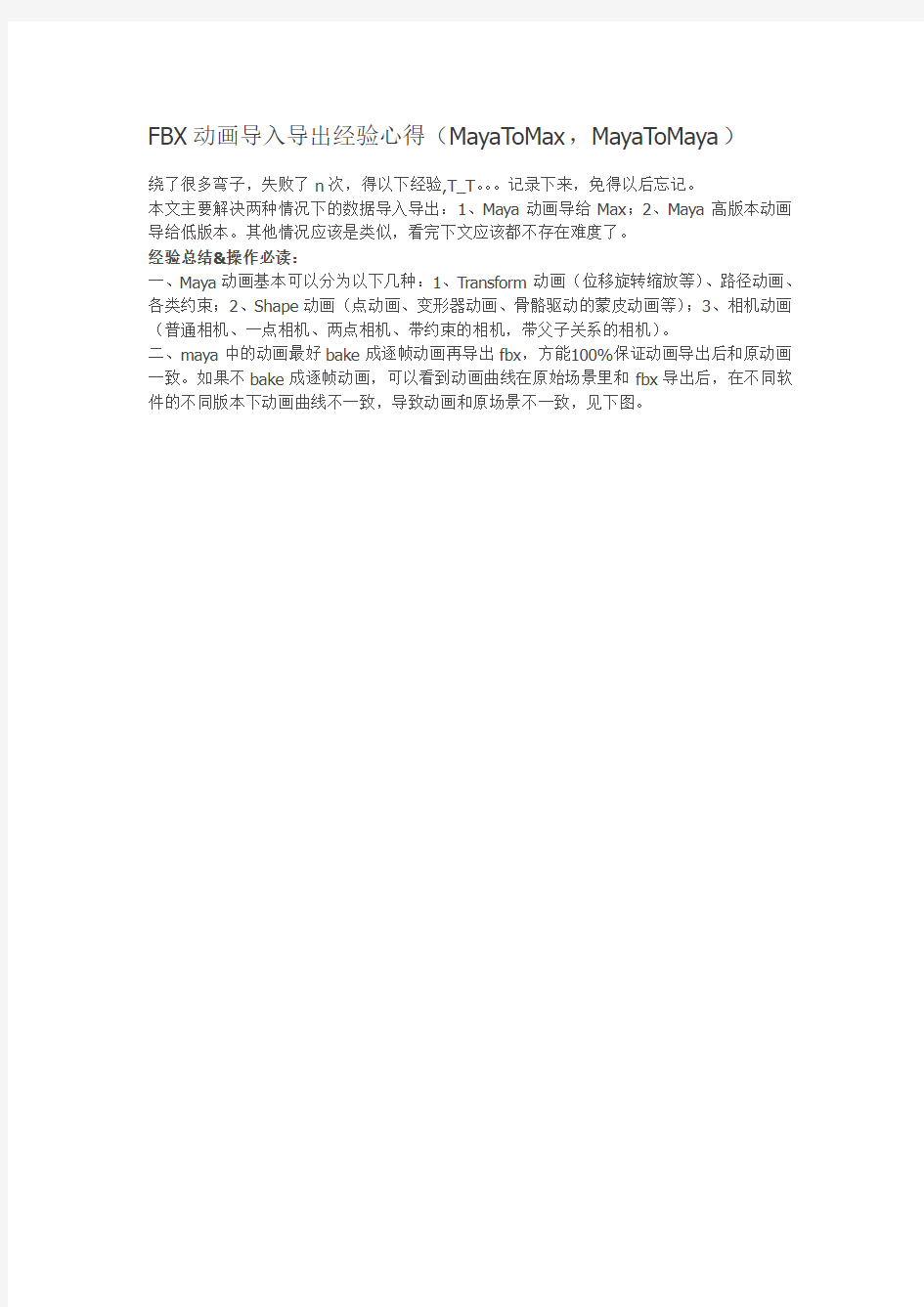
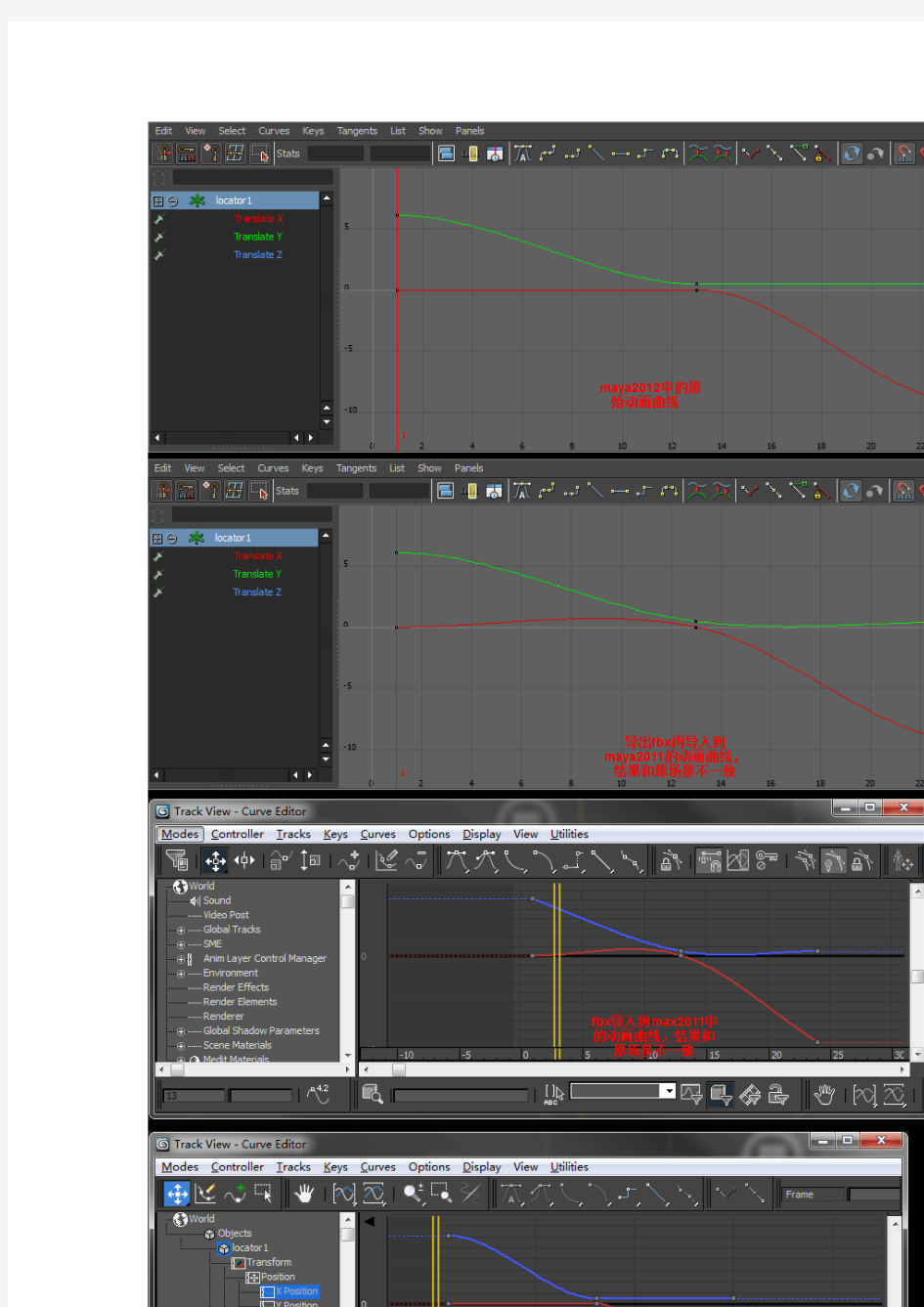
FBX动画导入导出经验心得(MayaToMax,MayaToMaya)
绕了很多弯子,失败了n次,得以下经验,T_T。。。记录下来,免得以后忘记。
本文主要解决两种情况下的数据导入导出:1、Maya动画导给Max;2、Maya高版本动画导给低版本。其他情况应该是类似,看完下文应该都不存在难度了。
经验总结&操作必读:
一、Maya动画基本可以分为以下几种:1、Transform动画(位移旋转缩放等)、路径动画、各类约束;2、Shape动画(点动画、变形器动画、骨骼驱动的蒙皮动画等);3、相机动画(普通相机、一点相机、两点相机、带约束的相机,带父子关系的相机)。
二、maya中的动画最好bake成逐帧动画再导出fbx,方能100%保证动画导出后和原动画一致。如果不bake成逐帧动画,可以看到动画曲线在原始场景里和fbx导出后,在不同软件的不同版本下动画曲线不一致,导致动画和原场景不一致,见下图。
三、如果实在不想bake成逐帧动画,那么至少保证导出的fbx文件版本和即将导入fbx文件的软件版本一致,比如,maya2012导出fbx到maya2011来用,那么fbx版本请选择2011。
四、bake逐帧动画并导出fbx完毕后,在导入到目标软件之前,请务必提前设置好目标软件的帧速率以匹配原场景的帧速率。尤其是导入到max,如果帧速率不对导入的动画会出问题。
五、有时候导入到maya中会完全丢失动画,尝试重启maya再导入。
六、maya骨骼动画通过fbx导入max后,虽然骨骼的动画曲线有变化,但是实际动画效果和maya保持一致。Maya带角色蒙皮的骨骼动画,将骨骼和角色模型导出fbx并导入max 后,polygon模型的蒙皮效果和在maya中完全一致,nurbs模型的蒙皮效果和maya中的不一样。
七、Nurbs的Shape动画的点缓存文件Maya认,Max不认,换言之,最好不要把Nurbs 文件从Maya导去Max。
八、导出的FBX如果带有点缓存目录,请不要改变点缓存目录的名字,否则会出现点缓存加载失败的情况。
九、Maya中的相机设置越简单越好,因为FBX插件不支持Maya相机的一些高级选项,例如“Shake Enabled”、"Film Offset"等参数。
十、导出的FBX文件经过三维软件另存为该三维软件原生格式后,点缓存路径便由“相对fbx 文件的路径”变成“相对当前项目文件夹的路径”,如果缓存位置发生改变,需要手动指定缓存路径。如果点缓存的几何体很多,建议不要更改点缓存所在目录。
第一部分:解决Shape动画(形变动画)的导入导出问题!
1、如果要将形变动画导出,请选择场景中包含形变动画的物体(懒人直接全选所有的polygon,这样导出时间可能要稍微长一点),然后创建一个set或者quick select set,之后在导出fbx的设置中记得勾选Geometry Cache File(s),set选择你自己创建的包含形变动画物体的set,见图1。导出完毕后会在你保存fbx文件的目录下创建一个新目录,名为“该fbx 文件名”+“_fpc”,里面放的就是导出fbx的时候生成的几何体缓存,见图2。(ps:如果有导出几何体缓存不成功的情况,请先手动创建几何体缓存再导出)
图1:Shape动画的FBX导出
3、在Max中选择Import,在导入的时候基本不用改动什么,注意根据需要调整一下场景
缩放因子(Scale Factor)就可以了,见图3。
图3:注意导入Max时的单位设置
4、将之前导出的fbx文件导入到Max后,如果操作无误的话,模型物体上就会自动添加一个Point Cache的修改器,之前没改动过那个自动生成的缓存路径的话,动画导入就ok了,见图4。导入到Maya中也会自动挂载Geometry Cache节点,类似Max。
图4:出现Point Cache修改器表示操作成功
第二部分:解决相机动画的导入导出问题!
1、普通相机的动画导出不容易出现问题,容易出现问题的是单点相机和两点相机。
2、建议bake逐帧动画之后再导出,最大限度避免动画曲线tangent发生变化从而导致动画改变的问题。
3、针对单点相机、两点相机、带约束的相机以及带父子关系的相机(甚至还锁定并隐藏了一些参数),最安全的导出方法不是导出该相机本身,而是新建一个相机,拷贝原始相机的所有参数给它,最后做一个父子约束,然后再bake成逐帧动画,然后就ok了。
4、综合以上三点,给出自动化mel script:cxMakeSimpleCloneCam.mel(点击下载),使
用方法:选择欲导出的相机,将这个脚本拖入maya界面(执行该脚本)。作用:得到该相机的完全克隆版,而该克隆版的相机可以很方便的bake逐帧动画之后导出。
5、克隆相机的动画留待“第三部分:解决Transform动画的导入导出问题”一并导出fbx。第三部分:解决Transform动画、路径动画、约束动画的导入导出问题!
大体思路:
1、选择场景中所有想要bake逐帧动画的物体(节点),包括带动画的Transform节点、带动画的motionPath节点、被约束的Transform节点等。
2、执行Edit—Keys—Bake Simulation。
3、导出FBX使用“Autodesk Media & Entertainment”的预设文件(见图5),根据个人需要稍作修改即可。
图5:FBX导出使用默认预设
4、导入FBX文件到Max或者低版本的Maya,基本不用做什么更改,导进来就是对的了。综合1-3,给出自动化mel script:cxBakeAllAni.mel(点击下载),使用方法:将这个脚本拖入maya界面(执行该脚本)即可。
操作流程简化为:1、运行cxBakeAni.mel;2、导出FBX;3、导入FBX。
Finally,复杂场景的FBX导出操作!
如果一个场景中既包含相机动画,又包含Transform动画、路径动画、约束,也有Shape 动画,且都需要导出,我的操作步骤如下:
1、选择场景中包含Shape动画的物体创建一个set或者quick select set,如果含有大量小物件的Shape动画,可以考虑选择大量小物件combine后变为一个物体再创建set。
2、选择要导出的相机运行cxMakeCloneCam.mel;
3、运行cxBakeAni.mel;
4、使用Exoport All,或者选择需要导出的物体—Export Selection,FBX的设置中记得勾选Geometry Cache File(s),set选择你自己创建的包含形变动画物体的set,之后导出*.fbx文件。如果Geometry Cache导出提示失败,那么就请先手动创建Geometry Cache再导出。
5、自然导入Maya或者Max就可以了。
FBX导出测试文件:fbx_export_anim_test_scene3.ma(点击下载),maya2012的文件。FBX导出后的文件:fbx_test04.fbx及fbx_test04_fpc目录(点击下载)。
工具名称: ●数据工厂 主要功能: ● 1.通过excel直接获取sql数据库的数据,生成我们需要的报表 ● 2.结合excel透视表和透视图,做一些数据汇总和可视化分析的工作 A.适用软件及版本: ●用友-T3(用友通)-普及版 ●用友-T3(用友通)-标准版 ●用友-T6(总账) ●用友-U8(v890及以前的版本)(总账) B.文件名称: 凭证查询-凭证及明细账-数据表-01.xlsm C.查询方案: ●过滤条件1: 会计期间=5-6(凭证发生的期间) ●排序字段1: 会计期间 ●排序字段2: 凭证类别字 ●排序字段3: 凭证编号 ●排序字段3: 行号 D.业务类型说明: ●主要用来查询软件中的凭证信息 E1.注意事项: ●查询出的凭证列表,如果显示期间为0,说明该数据为期初信息 E2.注意事项: ● 1.数据来源是科目总账(GL_accsum) 或辅助总账(GL_accass),如果要分析期末金额,则透视表的行 标签或者列标签,必须加上”会计期间”字段,否则数据不正确(因为各期的期末数累加没意义) ● 2.数据来源是凭证及明细帐(GL_accvouch),如果要分析期末金额,则查询条件的日期或期间的字段, 必须从最开始计算(即期初),(即日期或期间字段,只能用”小于或小于等于”来限定,不能用大于或大于等限定) F.数据表的<使用>频率(共分为10级,其中1级最低,10级最高): ●使用频率: 经常使用(使用频率7 ) ●原因:凭证作为财务中最基本的数据来源,需要我们经常查看,核对,等操作 G.实际图表和介绍的差异: 程序会经常升级,更新,会造成实际图表和介绍,会存在部分差异,望理解. H.数据的准确性验证: ●由于会计准则,业务类型,软件设置的不同,在提取数据过程中,难免出现错误,需要您自行验证,并 根据您的实际情况进行设置和调整., ●如有必要您也可以将错误提交到我们的空间,大家共同探讨解决方式. I.问题反馈和交流: